I migliori strumenti per cancellare lo sfondo JPG per cancellare lo sfondo in modi intelligenti
Un elemento che potrebbe rompere o rendere l'intera composizione della tua foto è lo sfondo. La scelta dello sfondo giusto per i tuoi file immagine lo renderà sicuramente più bello e accattivante. Tuttavia, prima di poter sostituire la foto, è fondamentale imparare a rimuovere lo sfondo.
Questa è di solito la tendenza per le foto JPG. Se ti trovi nella stessa situazione, potresti voler eliminare lo sfondo dei tuoi file JPG. Che tu stia portando fuori dalla foto un animale, un oggetto o un essere umano, c'è uno strumento adatto alle tue esigenze. Inoltre, non sono necessarie competenze specifiche per farlo. Ecco perché in questo post mostreremo programmi facili e fantastici a rimuovi lo sfondo dalle immagini JPG.
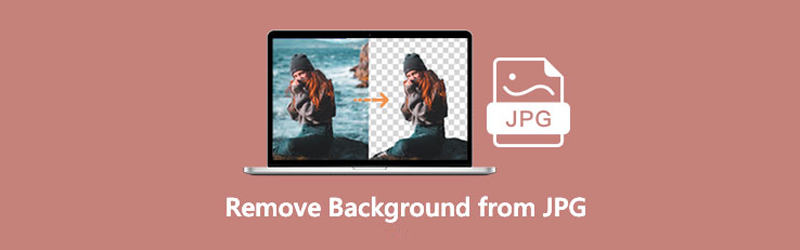
- Parte 1. Rimuovi lo sfondo da JPG online
- Parte 2. Come rimuovere lo sfondo JPG sul telefono
- Parte 3. Domande frequenti sulla rimozione dello sfondo da JPG
Parte 1. Rimuovi lo sfondo da JPG online
Supponiamo di voler rendere trasparente il tuo sfondo rimuovendo lo sfondo solido delle tue foto JPG online. In quel caso, Rimozione sfondo Vidmore online è per te. Consente agli utenti di rimuovere lo sfondo bianco da JPG con un semplice schiocco di dita. Inoltre, qualsiasi altra foto con colori di sfondo a tinta unita può essere rimossa utilizzando lo strumento.
Inoltre, integra strumenti di rimozione manuale dello sfondo per aiutarti a selezionare dettagli complessi e separare il primo piano dallo sfondo. Inoltre, il programma supporta file JPEG, JPG e PNG. In realtà, il soggetto è completamente personalizzabile, permettendoti di regolarne le dimensioni. Utilizzando gli strumenti integrati, puoi generare immagini laterali, ruotare per ottenere la giusta direzione e molto altro ancora.
Scopri che lo sfondo bianco JPG viene rimosso o cambia lo sfondo usando questo programma.
Passaggio 1. Avvia il dispositivo di rimozione dello sfondo JPG
Innanzitutto, naviga nel sito Web del programma utilizzando un browser. Per farlo, digita il nome del programma sulla barra degli indirizzi ed entra nella pagina.
Passaggio 2. Importa una foto JPG
Dopodiché, dovresti vedere il Carica ritratto pulsante dall'interfaccia principale dell'app. Fai clic su questo pulsante e si aprirà la cartella sul tuo computer. Ora trova la tua foto di destinazione per rimuovere lo sfondo e caricarla nel programma. Una volta terminato il caricamento, eliminerà automaticamente lo sfondo del JPG.
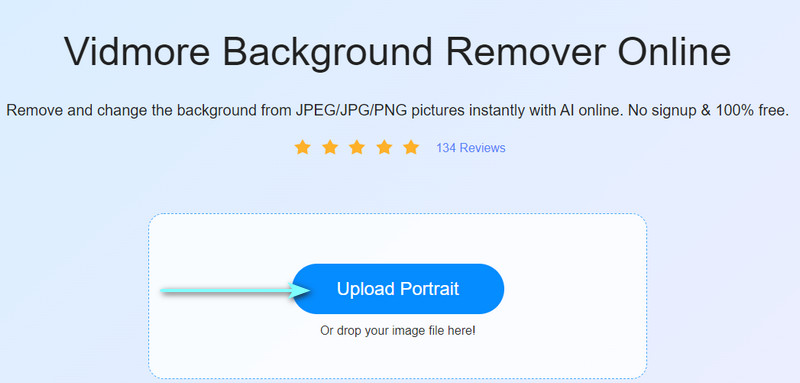
Passaggio 3. Cambia lo sfondo JPG
È possibile modificare lo sfondo dell'immagine da modificare scheda. Puoi scegliere il colore di sfondo o caricare una grafica a tua scelta. Allo stesso tempo, puoi ritagliare l'immagine per ottenere le proporzioni della foto desiderate.
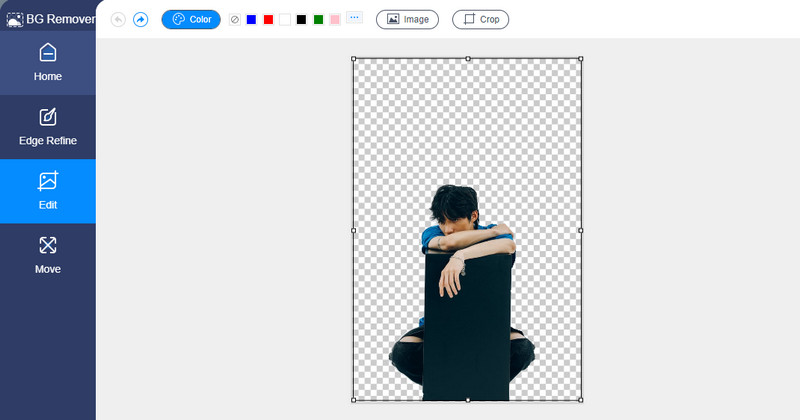
Passaggio 4. Scarica il file immagine
Se hai finito di modificare la tua foto JPG, puoi prendere una copia del tuo lavoro facendo clic su Scarica pulsante. Puoi scegliere di elaborare un'altra foto JPG quando spunti su Nuova immagine pulsante.
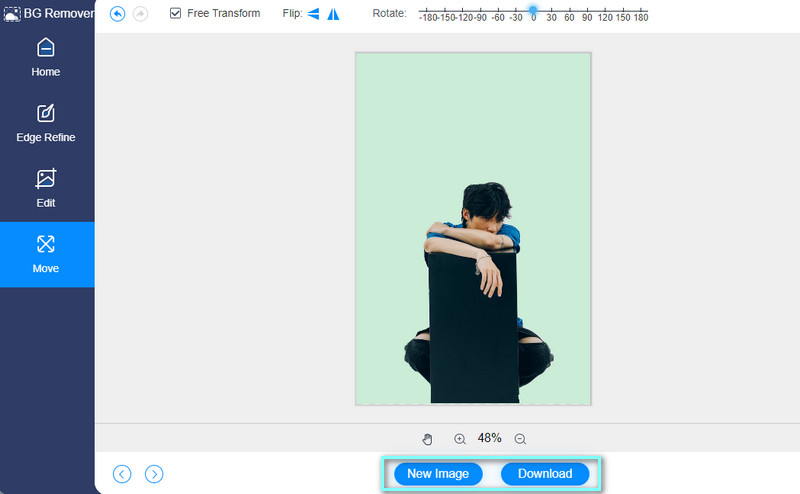
Parte 2. Come rimuovere lo sfondo JPG sul telefono
Potresti anche chiederti come eliminare lo sfondo utilizzando il tuo dispositivo mobile. Come sappiamo, tutto ciò che puoi fare su un desktop può essere fatto su smartphone. Ciò include la manipolazione delle foto. In particolare, puoi rimuovere lo sfondo a portata di mano. Senza ulteriori spiegazioni, ecco i passaggi su come rimuovere lo sfondo da JPG sul telefono.
Per iOS:
Se stai cercando una soluzione adatta per il tuo dispositivo iOS, dovresti prendere in considerazione l'utilizzo di Magic Eraser Background Editor. Usando questo programma, le aree di colore identiche possono essere facilmente rimosse. Viene fornito con uno strumento bacchetta magica, che rimuove automaticamente lo sfondo. Inoltre, questo strumento ti consente di modificare le foto dalla galleria del tuo telefono o da una foto che hai appena scattato usando la tua fotocamera. Scopri come creare lo sfondo da un JPG. L'unico problema è il pop-up costante di annunci, quindi è meglio disattivare il WI-FI quando si utilizza questo strumento.
Passo 1. Prima di tutto, devi ottenere l'app mobile dall'App Store sul tuo dispositivo iOS. Scaricalo e installalo. Quindi, avvia lo strumento per iniziare.
Passo 2. Successivamente, importa una foto selezionando dalla galleria del tuo telefono. Quindi, scegli le proporzioni che preferisci per la foto.
Passaggio 3. Ora tocca il Bacchetta magica strumento nell'angolo inferiore sinistro dello schermo. Quindi, seleziona lo sfondo per cancellarlo. Puoi anche pulire lo sfondo rimanente usando il Gomma per cancellare strumento accanto allo strumento Bacchetta magica.
Passaggio 4. Infine, tocca il Condividere icona nell'angolo in alto a destra e seleziona un formato per la tua foto.
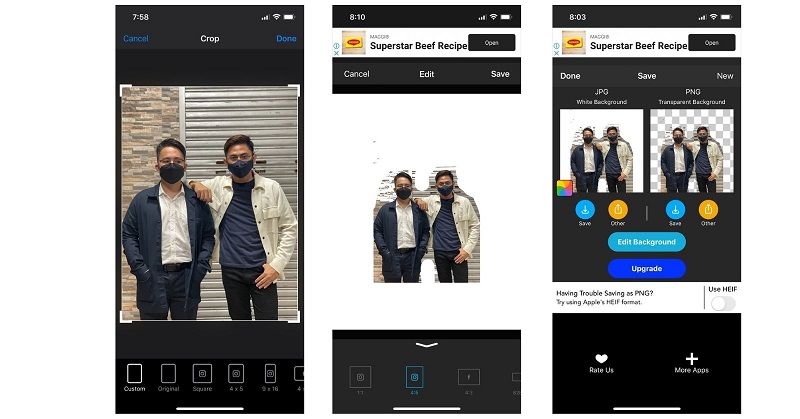
Per Android:
Gli utenti Android possono provare a utilizzare una delle migliori app mobili per il funzionamento in background JPG. Nient'altro che Photo Background Change Editor. Puoi utilizzare questa app per cambiare lo sfondo di una persona o un oggetto. Allo stesso modo, l'app utilizza la tecnologia AI per rimuovere automaticamente sfondi e oggetti indesiderati. A parte questo, viene fornito con ritocchi fotografici per produrre foto accattivanti. Puoi regolare contrasto, saturazione, luminosità e altro ancora. Per sapere come rimuovere lo sfondo in JPG, esamina i passaggi seguenti.
Passo 1. Accedi al Google Play Store e installa l'app sul tuo dispositivo Android.
Passo 2. Dall'interfaccia principale dell'app, carica un'immagine JPG toccando il Foto icona.
Passaggio 3. Dopo aver caricato una foto, lo strumento rimuoverà automaticamente lo sfondo della foto. Quindi, puoi selezionare uno sfondo dal selettore colori o scegliere la grafica da Unsplash.
Passaggio 4. Questa volta, colpisci il Salva pulsante nella parte superiore dello schermo per prendere una copia del tuo lavoro.
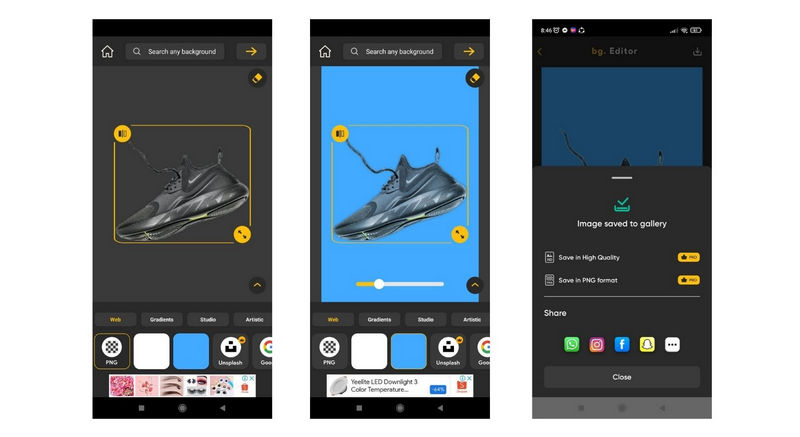
Parte 3. Domande frequenti sulla rimozione dello sfondo da JPG
Quale è meglio, JPG o PNG?
In termini di qualità, PNG vince tra i due. Sebbene PNG abbia dimensioni più importanti di JPG, puoi aspettarti una foto di alta qualità. Tuttavia, supponiamo che il tuo scopo sia caricare una foto di qualità decente. In tal caso, JPG è il formato immagine corretto. Inoltre, JPG è più veloce da caricare sul Web rispetto a PNG.
Posso aprire un file JPEG o JPG in Photoshop?
Sì. Photoshop accetta entrambi i formati. Allo stesso modo, quando apri un file immagine, vai semplicemente su File > Apri. Successivamente, cerca il file JPG che desideri caricare. Facoltativamente, puoi trascinare il file direttamente in Photoshop.
È possibile aprire un file JPG danneggiato?
I file JPG possono essere danneggiati o danneggiati per vari motivi. Potrebbe essere qualcosa che accade inaspettatamente mentre la trasmissione dell'immagine è in corso. Ci sono molte altre ragioni. Ma puoi provare ad aprire il file con app come Paint o risolvere il problema modificando il formato del file.
Conclusione
Con le opzioni disponibili, puoi sbarazzarsi dello sfondo da JPG con grande facilità. Non c'è bisogno di una particolare abilità. Solo una conoscenza di base del fotoritocco ti aiuterà a completare rapidamente il processo. Nel frattempo, puoi scegliere di svolgere questa attività sul tuo dispositivo mobile o desktop, a seconda delle tue esigenze attuali o in base alle tue preferenze personali.


